Популярная игра Minecraft позволяет игрокам объединяться в виртуальные миры, создавать и редактировать свои собственные игровые сессии. Однако, иногда пользователи сталкиваются с проблемой подключения к серверу Minecraft через Radmin VPN. Возникают ошибки и сложности, которые мешают играть и наслаждаться взаимодействием с другими игроками.
В этой статье мы рассмотрим несколько основных способов решить проблему с подключением к серверу Minecraft через Radmin VPN. Во-первых, важно убедиться, что все необходимые программы и компоненты установлены на вашем компьютере. Удостоверьтесь, что у вас установлен сам Minecraft, последняя версия Radmin VPN и актуальные драйверы для вашей сетевой карты.
Далее, важно проверить настройки файрвола и антивирусного программного обеспечения. Убедитесь, что Minecraft и Radmin VPN имеют разрешение на доступ к интернету и входящие подключения разрешены. В случае использования антивирусного программного обеспечения, также проверьте его настройки и добавьте Minecraft и Radmin VPN в список доверенных программ.
Если после проверки всех настроек проблема с подключением к серверу Minecraft через Radmin VPN сохраняется, то стоит попробовать использовать альтернативные методы подключения. Вы можете попробовать изменить порт, который используется для подключения, или использовать другой вариант VPN, если Radmin VPN не работает. Возможно, вам потребуется проконсультироваться с технической поддержкой или обратиться за помощью в соответствующие форумы и сообщества.
Подключение к серверу Minecraft через Radmin VPN: в чем проблема?
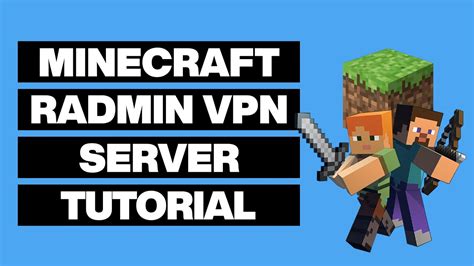
Многие пользователи сталкиваются с проблемой подключения к серверу Minecraft через Radmin VPN. Возможные причины и решения этой проблемы описаны в таблице ниже.
| Проблема | Решение |
|---|---|
| 1. Не удается установить Radmin VPN | Убедитесь, что вы скачали последнюю версию Radmin VPN с официального сайта и следуйте инструкциям по установке. Если проблема не решена, обратитесь в службу поддержки Radmin VPN. |
| 2. Не удается настроить соединение через Radmin VPN | Проверьте, что все участники, которые хотят присоединиться к серверу, имеют установленный Radmin VPN и настроенное подключение к той же VPN-сети. Проверьте настройки брандмауэра и убедитесь, что Radmin VPN разрешен входящий и исходящий трафик. |
| 3. Подключение к серверу Minecraft не устанавливается | Убедитесь, что сервер Minecraft работает корректно и присутствует в списке доступных серверов. Проверьте правильность IP-адреса сервера и порта, которые вы вводите при подключении. Попробуйте изменить порт сервера. |
| 4. Игроки видят друг друга, но не могут подключиться к серверу Minecraft | Проверьте, что все игроки используют ту же версию Minecraft и те же модификации (если применимо). Убедитесь, что у всех игроков открыты порты на роутере или брандмауэре. Попробуйте временно отключить антивирусные программы на всех компьютерах. |
| 5. Возникают проблемы с производительностью сервера Minecraft при использовании Radmin VPN | Проверьте ресурсоемкость вашего сервера и компьютера. Если сервер Minecraft работает на слабом компьютере, это может приводить к сбоям и низкой производительности. Попробуйте улучшить аппаратные характеристики сервера или уменьшить количество игроков. |
Эти рекомендации помогут вам решить наиболее распространенные проблемы, связанные с подключением к серверу Minecraft через Radmin VPN. Если проблема остается нерешенной, не стесняйтесь обратиться за помощью в сообществе Minecraft или к разработчикам Radmin VPN.
Проверьте наличие установленного Minecraft и Radmin VPN
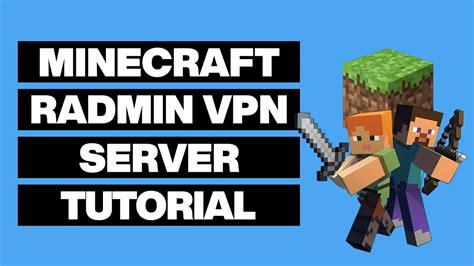
Для успешного подключения к серверу Minecraft через Radmin VPN необходимо убедиться, что оба программных продукта установлены на вашем компьютере.
Во-первых, проверьте наличие установленной игры Minecraft на вашем компьютере. Если игра не установлена, загрузите ее с официального сайта разработчика и выполните установку в соответствии с инструкциями.
Во-вторых, убедитесь, что у вас установлен Radmin VPN. Radmin VPN - это бесплатная программа, позволяющая создавать виртуальные локальные сети для игры по сети. Вы можете загрузить Radmin VPN с официального сайта разработчика и установить его на ваш компьютер.
После установки обоих программ проверьте их наличие в списке установленных программ на вашем компьютере. Если обе программы присутствуют, вы готовы к настройке подключения к серверу Minecraft через Radmin VPN.
Убедитесь в наличии стабильного соединения с Интернетом
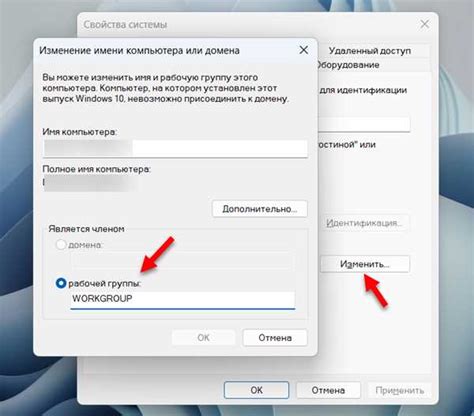
Перед тем, как попытаться подключиться к серверу Minecraft через Radmin VPN, убедитесь, что у вас есть устойчивое и надежное подключение к Интернету. Неустойчивое или медленное соединение может привести к проблемам при подключении к серверу и вызвать задержки или обрывы в игре.
Выполните следующие действия, чтобы проверить и улучшить стабильность вашего Интернет-соединения перед подключением к серверу Minecraft через Radmin VPN:
1. Перезагрузите маршрутизатор и модем. Это может помочь устранить временные проблемы с сетевым оборудованием и восстановить нормальное подключение.
2. Проверьте скорость вашего интернет-соединения. Медленная скорость загрузки и высокий пинг могут указывать на проблемы с вашим провайдером Интернета. Обратитесь к своему провайдеру, чтобы узнать о возможных проблемах и способах их решения.
3. Закройте все ненужные программы и процессы, которые могут загружать ваше интернет-соединение. Некоторые приложения и загрузки файлов могут использовать значительный объем полосы пропускания, что может привести к проблемам с подключением к серверу Minecraft.
4. Подключитесь к ближайшему доступному серверу Radmin VPN с наименьшей задержкой (ping). Это поможет уменьшить задержки при игре и улучшит качество подключения к серверу.
Если после выполнения этих действий вы все еще испытываете проблемы с подключением к серверу Minecraft через Radmin VPN, рекомендуется обратиться к технической поддержке Radmin VPN или провайдера Интернета для получения дополнительной помощи.
Проверьте правильность настроек Radmin VPN
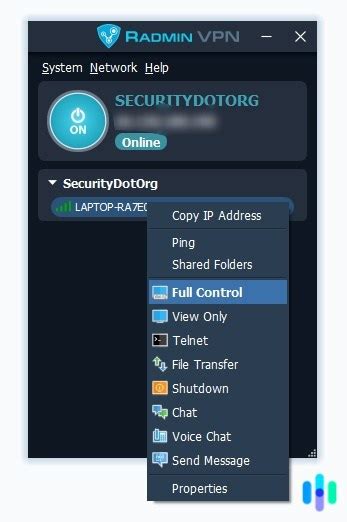
Если у вас возникают проблемы с подключением к серверу Minecraft через Radmin VPN, первым делом стоит убедиться в правильности настроек программы.
Одной из возможных причин проблем может быть неправильная конфигурация сети Radmin VPN. Убедитесь, что все участники вашей сети находятся в одной и той же локальной сети, а их IP-адреса входят в один и тот же диапазон. Также важно, чтобы у каждого компьютера был уникальный IP-адрес.
Если у вас возникают трудности с подключением к серверу Minecraft, проверьте следующие настройки в Radmin VPN:
| Настройка | Проверка |
|---|---|
| Состояние VPN | Убедитесь, что Radmin VPN работает и у вас есть активное подключение к сети vpn.radmin.net. |
| Сетевая карта | Выберите правильную сетевую карту в настройках Radmin VPN. Убедитесь, что выбрана та, которую вы используете для подключения к интернету. |
| Firewall | Проверьте настройки вашего брандмауэра или антивирусного программного обеспечения, чтобы убедиться, что Radmin VPN разрешен для входящих и исходящих соединений. |
| Пароль сети | Проверьте, что вы используете правильный пароль для подключения к сети Radmin VPN. Если вы не уверены в пароле, вы можете изменить его в настройках программы. |
После проверки и корректировки настроек, попробуйте подключиться к серверу Minecraft через Radmin VPN снова. Если проблема не была решена, возможно, вам следует обратиться за дополнительной помощью в нашу службу поддержки.




